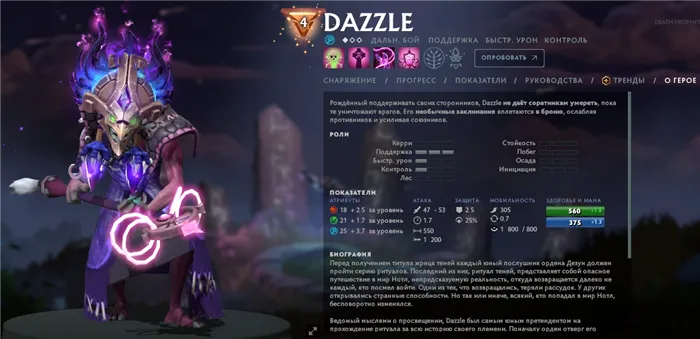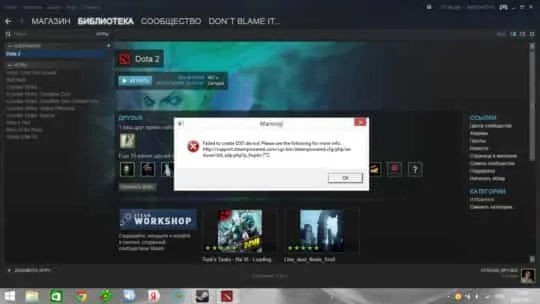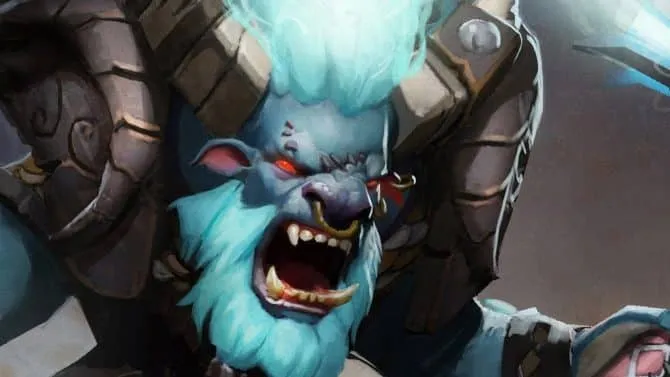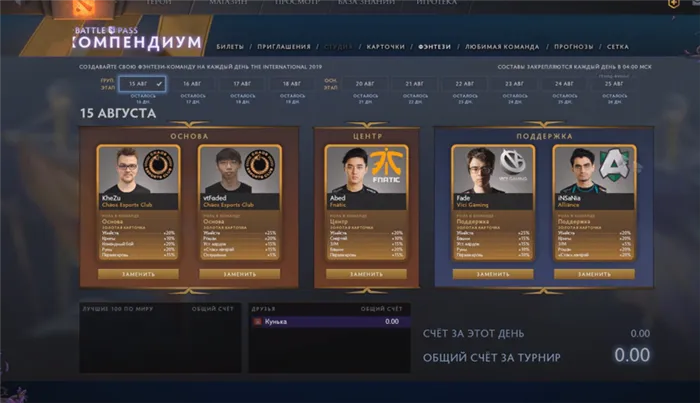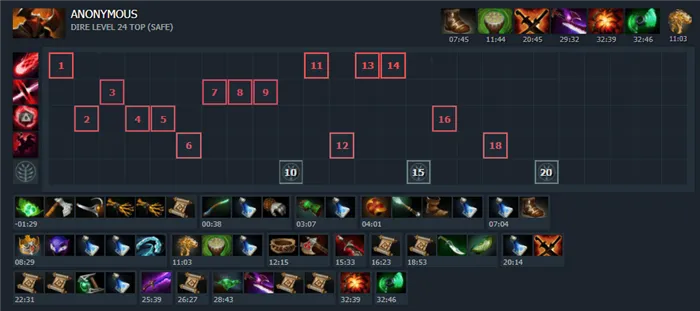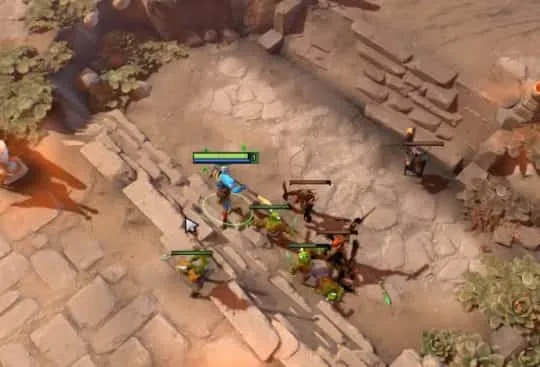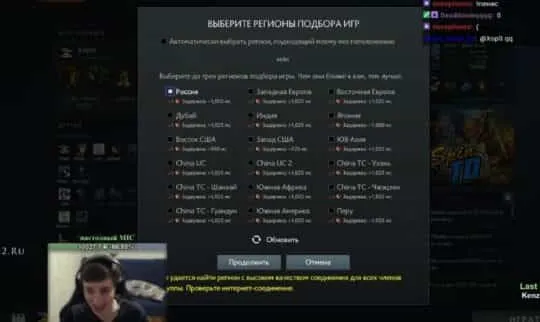Прежде чем лечить проблему, необходимо выяснить ее причину. Игрокам может потребоваться повторить действие, вызвавшее сбой, несколько раз, чтобы убедиться, что проблема существует.
Что делать если вылетает Дота 2
Ваша игра DOTA 2 вылетает или зависает в главном меню или в середине игры? Игроки DOTA 2 время от времени сталкиваются с проблемами, одной из которых являются сбои. Хорошей новостью является то, что эта проблема обычно легко устраняется путем обновления или проверки файлов игры. Если это не сработает, в данном руководстве также будут приведены другие возможные решения, которые вы можете попробовать.
Существует несколько причин, по которым Dota 2 может сбоить или зависать. Ознакомьтесь с этими причинами ниже.
Случайная ошибка клиента Steam или Dota 2
Если игра Dota 2 часто рушится, причина проблемы может быть небольшой и временной. Клиентская программа Steam и ее игры могут иногда выходить из строя. Эти типы ошибок можно легко исправить, выполнив простые действия по устранению неполадок, например, перезагрузив компьютер или перезапустив клиент игры.
Проблемы с программным обеспечением или драйверами
В некоторых случаях причиной краха игры может быть уникальное состояние компьютерного программного обеспечения. Устаревшее, неактуальное или пиратское программное обеспечение Windows может конфликтовать с некоторыми играми. Чтобы избежать ошибок, убедитесь, что в программной среде компьютера установлена последняя версия. Также следует поддерживать драйверы, особенно для графических процессоров. Устаревшие драйверы видеокарты могут привести к самым разным проблемам, от сбоев до низкого FPS и невозможности запуска.
Другие приложения также могут влиять на другие программы и игры. Если проблемы со сбоями DOTA 2 начались после установки нового приложения, удалите новую программу, чтобы проверить, не в ней ли причина.
Программы, которые могут манипулировать игрой, такие как Artmoney, Cheat Engine и другие подобные приложения, могут вызвать проблемы с паром. Если у вас есть один из них, отключите или полностью удалите его и посмотрите, поможет ли это.
Поврежденные файлы игры
Огромное количество проблем с DOTA 2 связано с проблемами с файлами игры. Чтобы убедиться, что пользователи DOTA 2 работают с чистой версией, они могут проверить целостность файлов игры или переустановить игру.
Аппаратная проблема
В других редких случаях у пара могут возникнуть проблемы с повреждением материала. Если вы подозреваете, что на вашем компьютере может возникнуть аппаратная ошибка, ищите первый появившийся знак. Например, если игра испытывает проблемы с производительностью, система может работать с недостаточным объемом памяти, проблемами с графическим процессором или проблемами, связанными с процессором.
Лечение материальных проблем — это совершенно другой вопрос, требующий тщательного анализа проблемы.
Решение проблемы сбоя Dota 2 после загрузки или во время матча
Если у вас проблемы со сбоями только при игре в DOTA 2, а все остальное в порядке, смотрите ниже возможные решения, которые вы можете попробовать.
Перезапустите клиент Steam и Dota 2
Закройте игру Dota 2 и выйдите из учетной записи Steam. Затем закройте клиентскую программу Steam с помощью управления задачами (нажмите Ctrl + Alt + Del). После закрытия Steam перезагрузите компьютер.
После перезагрузки компьютера перезапустите Steam, снова войдите в свою учетную запись и проверьте работоспособность Dota 2.

Проверить на наличие ошибок
Программа-клиент DOTA 2 завершается с сообщением об ошибке? Проблемы с сервером Steam или DOTA 2 могут привести к сбоям. Если во время или после сбоя возникает специфическая ошибка, выполните быстрый поиск этой ошибки в Google, чтобы узнать, не является ли она проблемой сервера. Вы также можете обратиться на сайт поддержки Steam, если столкнулись с конкретной ошибкой.
Обновите программное обеспечение и драйверы
Вы должны следить за тем, чтобы программное обеспечение вашего компьютера всегда было актуальным. Это один из самых простых способов минимизировать проблемы.
То же самое нужно сделать с видеокартой. Даже если ваша видеокарта соответствует или превосходит минимальные требования, вы все равно должны регулярно получать уведомления об ошибках.
Перейдите по ссылке ниже, чтобы обновить драйверы GPU.
Проверьте файлы игры Dota 2
На сегодняшний день это одно из самых эффективных решений для устранения неполадок в DOTA 2.
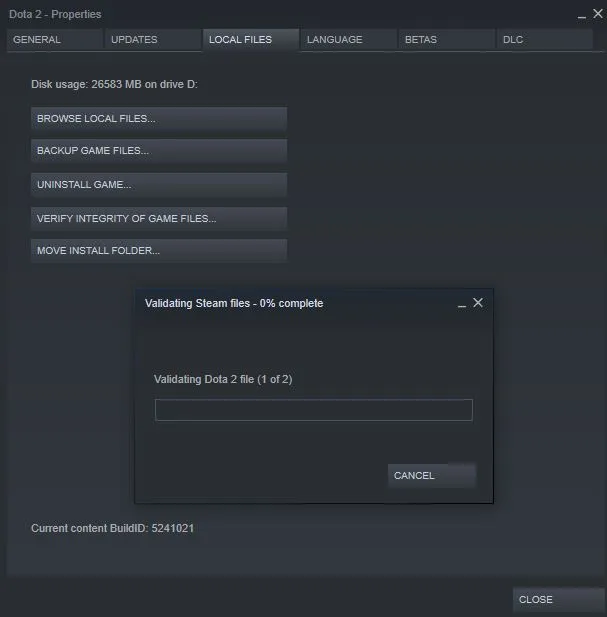
Повторно загрузите файлы Dota 2
Если в вашей игре Dota 2 постоянно происходят сбои, возможно, ваши игровые файлы повреждены. Вы можете решить эту проблему, восстановив все файлы игры DOTA 2. Узнайте, как это сделать:.
Прежде чем лечить проблему, необходимо выяснить ее причину. Игрокам может потребоваться повторить действие, вызвавшее сбой, несколько раз, чтобы убедиться, что проблема существует.
Что делать если вылетает Dota 2 без ошибки
Доброе утро, дорогой читатель. С прошлого года многие игроки начали сталкиваться с проблемами, связанными с DOTA 2. Это заключается в том, что у многих игроков DOTA 2 просто начала сбоить, а ошибка не идентифицируется. Не заблуждайтесь, игроков просто замучили поиском причины этой проблемы. В этой статье объясняется, что это за ошибка, как ее исправить и другие сбои в DOTA 2.
По сути, проблема заключается в запуске DOTA 2. Все загружается, появляется рабочий стол игры, и вдруг, ни с того ни с сего, игра рушится в Steam или на рабочем столе. Решение на самом деле довольно простое.
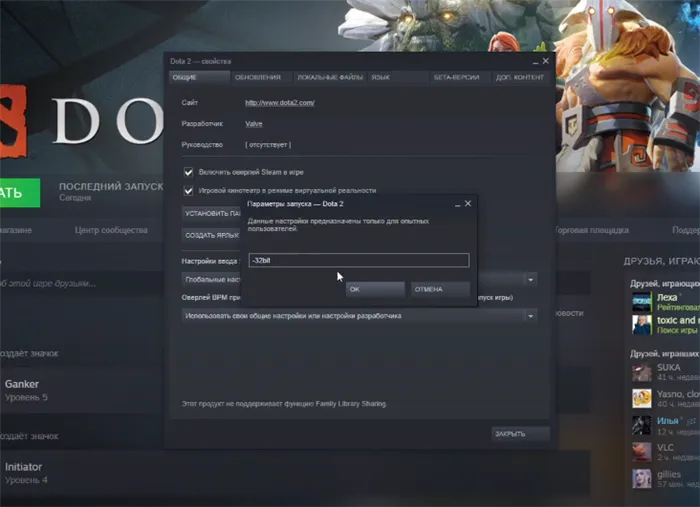
Чтобы решить эту проблему, откройте Steam, найдите Dota 2 в Библиотеке игр и щелкните по ней правой кнопкой мыши. Затем выберите Качество игры. Там вы увидите вкладку с пунктом под названием «Набор опций запуска игры». Перейдите сюда. Откроется командная строка. Введите там значение ‘-32bit’ и нажмите OK. После этого вы сможете присоединиться к игре и играть в обычном режиме.
Причина и способ решения №2
Некоторые игроки DOTA 2 выходят из строя во время загрузки, либо при загрузке самой игры, либо при загрузке определенных файлов. Причина этого кроется в том, что во время обновления игры происходит несколько сбоев, и некоторые игровые файлы не загружаются, а без них DOTA 2 не запустится. Решение этой проблемы также очень простое.
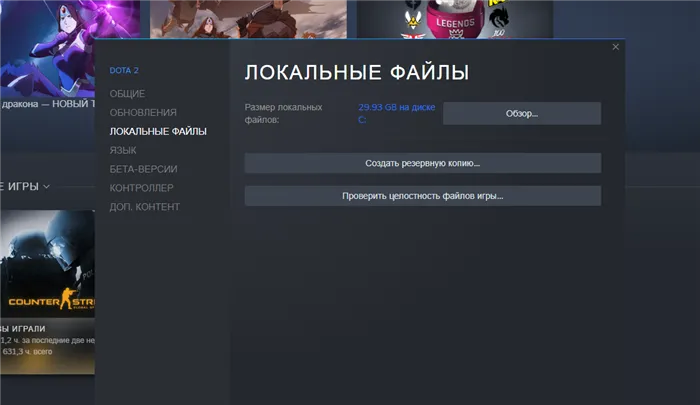
Зайдите в Steam и перейдите в свойства Dota.2. Выберите пункт «Локальные файлы». В таблице вы увидите пункт «Проверить целостность файла игры». Если какие-либо файлы отсутствуют, Steam автоматически начнет их использовать. Ну, если вы не против, то вот почему.
Причина и способ решения №3
Причина та же, что и в предыдущем случае — просто немного помочь DOTA 2. Для этого нужно перейти в папку радикала игры. Обычно: мой ПК/локальный диск C/Program Files (x86)/SteamApps/Common/DOTA 2 (или DOTA 2 beta).
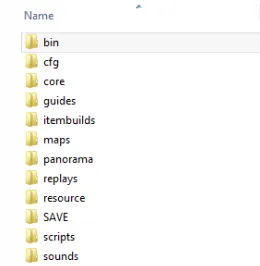
В этой папке находится папка ‘bin’. Это будет один из первых, так что никаких проблем. Удалите эту папку, очистите кэш игры в самом Steam и восстановите файлы игры вышеописанным способом.
Причина и способ решения №4
Скорее всего, вы не сможете установить чит CFG, потому что вы пытались установить тот, который заблокирован либо VAC, либо самой игрой. Папка настроек находится в радикальной папке игры (см. раздел выше) и называется просто ‘CFG’. Удалите эту папку и загрузите недостающие файлы игры.
В любом случае, вы можете использовать метод 100%. Удалите Dota 2 с компьютера, а затем установите ее снова.
Прежде чем начать установку DOTA 2, еще раз проверьте, сколько места она занимает на вашем диске. Если проблем со свободным дисковым пространством нет, необходимо запустить диагностический диск. Может быть, в нем уже накопилось много «сломанного» пространства и он посредственен?
Причина вылетов № 3 Dota 2 – игра крашится и не может загрузиться после получения приглашения в Пати
Выполните следующие действия для устранения возможных неисправностей
- Напишет тому, кто отправил вам приглашение, «перезапустить игру для обновления».
- Сами ребутните игру и загрузите Dota 2.
- Попросите их не отправлять еще одно приглашение вам.
- Перейти в Dota 2 графические настройки.
- Измените соотношение экрана с 4: 3 на другое, например, 16 на 9.
Причина вылетов № 5 Dota 2 — вылетает на рабочем столе при запуске
Если при запуске игры происходит случайный сбой, необходимо выполнить следующие действия.
- Обновите драйвера видеокарт nVidia / ATI.
- Проверьте описание обновлений драйверов. Возможно, что в новых версиях проблемы.
- Выключите SLI / Crossfire и запускайте игру.
- Посмотрите, стабилизировалась ли у вас производительность игры.
- Перед открытием Доты выключите свой антивирус, но обязательно включите его снова потом для повышения безопасности системы.
- Убедитесь, что Защитные программы Windows также отключены.
Во-первых, попробуйте использовать только один графический процессор (отключите второй с помощью панели управления графикой NVIDIA / ATI).
- Попробуйте открыть Доту в оконном режиме (часто срабатывает на бюджетных системах).
- Выключаем сглаживание и фильтрацию.
- Выключаем вертикальную синхронизацию.
- Выключаем фоновые приложения и временно останавливаем работу антивируса.
- В Windows 7 нажимаем ПКМ исполняемый файл Dota 2, переходим на вкладку «Режим совместимости» и выбираем «Отключить композицию рабочего стола». Что-то из всего вышеперечисленного может решить проблему.
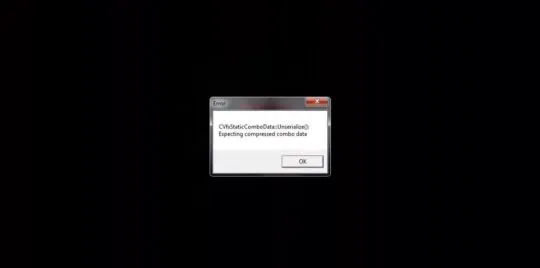
Причина № 6 Dota 2 — вылетает на видеокартах Intel HD
Проведите простое удаление программы-драйвера и просто переустановите видеокарту Intel.
Это относится только к игровым ноутбукам, но работает и на некоторых компьютерах.
Это продвинутое решение, и его следует пробовать только в том случае, если другие базовые решения, такие как сглаживание или отключение фильтрации, не работают.
Отключите опцию ‘Switchable Graphics’, если она доступна в BIOS. Это сгладит состояние производительности, автоматически переключая ноутбук между интегрированной видеокартой Intel и графическим чипом NVIDIA/ATI.
Прежде чем начать установку DOTA 2, еще раз проверьте, сколько места она занимает на вашем диске. Если проблем со свободным дисковым пространством нет, необходимо запустить диагностический диск. Может быть, в нем уже накопилось много «сломанного» пространства и он посредственен?
Общие сведения, что нужно делать, чтобы не было проблем:
- Устанавливать самые свежие драйвера на компьютер;
- Устанавливать DirectX, vcredist;
- Иногда помогает смена раскладки на qwer;
- Иногда помогает удаление винампа (непонятно почему);
- Нужно следить, чтобы файл подкачки был включен и имел размер не ниже 2Гб;
- Перед игрой отключать защитное ПО (или добавлять Доту 2 в список исключения)
В Dota 2 есть несколько проблем. Мы не будем останавливаться на каждом из них. Давайте рассмотрим варианты исправления ошибок, которые могут привести к сбоям.
Варианты исправления ситуации
Вариант 1: Проверьте целостность кэша. Если STIM обнаружит причину сбоя или отсутствия файлов игры, измените/загрузите необходимые файлы. Эта проблема часто возникает после глобального обновления, как и то, что программное обеспечение для защиты от вирусов помещает файлы в карантин.
2 Вариант: удалить папку bin из корня DOTA 2 (если игра установлена по умолчанию, то здесь корневая папка program files (x86) /SteamApps /common /dota 2). Далее необходимо перепроверить кэш-память и установить недостающие файлы в папку bin.
Третий вариант: скачать Steam Cleaner и очистить все, что связано со Steam (BLOB-файлы из папки программы и реестр). Это необходимо в случае неизвестного сценария или кода. Это позволит удалить файлы кэш-памяти и заново проверить кэш.
4. если ничего не помогает, зайдите в папку, где установлен Стим, и удалите все, кроме папки Steam app и Steam.exe. После этого должен запуститься пар. Он снова успокоится.
Вариант 5: Более кардинальный метод по сравнению с вариантом 2: удалить папку BIN (вариант 2), удалить все файлы с расширениями CFG в папке platform, удалить файлы с расширением DMP и т.д. в папке Radical и переместить их в список дополнений к dota 2 и удалите все оттуда. Когда вы начнете игру, появится сообщение об ошибке. Затем начните проверку кэша и установите недостающие файлы.
Вариант 6: Запишите следующую команду в параметрах загрузки.
Вариант 7: Выполните следующую последовательность действий
- Отключаем Steam Cloud;
- Переходим в Steam\userdata\570\remote\cfg и стираем config.cfg;
- Переходим в Steam\steamapps\common\dota 2 beta\dota\cfg и удаляем все файлы с расширением cfg;
- Включаем игру и производим настройку параметров;
- Запускаем Steam Cloud. Настройки будут заменены.
Видео гайд по вылетам Доты 2
Деннис Розан: Работаем быстро, спасибо!
James Network: если Dota 2 рушится, попробуйте сменить драйвер на DirectX 9. она рухнула, победив DirectX 11.
Channel Gamer: возможно, разработчики Chet создали океан. Возможно, выйдет новое обновление, и все будет в порядке.
Если у вас проблемы со сбоями только при игре в DOTA 2, а все остальное в порядке, смотрите ниже возможные решения, которые вы можете попробовать.
Вылетает дота 2: как исправить и что делать?
Иногда Dota рушится без ошибок, и пользователь не знает, что происходит и как это исправить. Гораздо проще, если программа предоставляет ошибку, и вы можете найти решение по ее названию. Однако если сообщение об ошибке отсутствует, можно попробовать несколько решений.
Прежде чем лечить проблему, необходимо выяснить ее причину. Игрокам может потребоваться повторить действие, вызвавшее сбой, несколько раз, чтобы убедиться, что проблема существует.
Игра вылетает после клика на кнопку «Начать игру»
Часто ошибка характерна для пользователей, в компьютерах или ноутбуках которых установлены видеокарты NVIDIA.
Если игра буквально разваливается, прежде чем ее удается найти, проблема должна быть решена таким образом: мороженое, плохая частота кадров, нулевой звук, черный экран и другие ошибки.
- Открыть библиотеку Steam и найти там Dota 2.
- Правой кнопкой мыши нажать на игру и выбрать «Свойства» .
- В параметры запуска нужно ввести команду -nod3d9ex
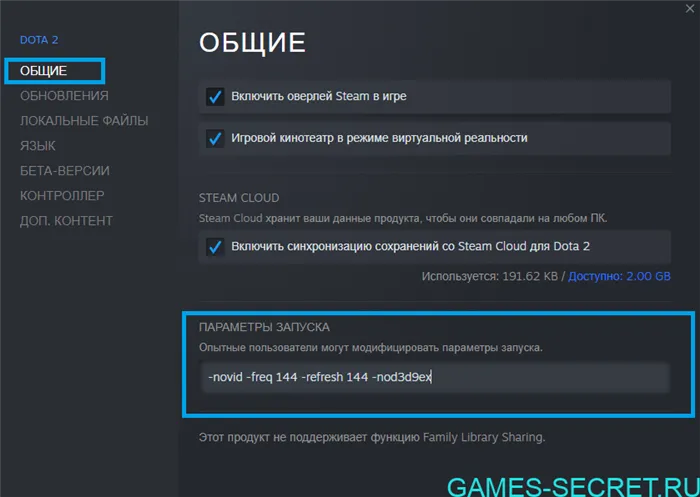
После запуска проблема исчезает.
Вылет после того, как пользователю отправляют приглашение в группу
Проблема лежит на стороне программиста, но пользователь должен устранить ее самостоятельно. Для этого необходимо следующее: пользователь должен сам решить проблему.
- Попросить другого игрока, который отправляет приглашение, перезапустить игру.
- Самому перезапустить Dota 2 .
- Второй игрок должен отправить приглашение сначала другому игроку, отменить его и снова пригласить первого игрока.
Тогда игрок будет играть со своими друзьями без конфликтов.